A legjobb módja annak, hogy DVD-t FLV-re konvertálni DVD Ripper Mac-en

Az FLV a "Flash Live Video" rövidítést jelenti, és ez egy webes videolejátszáshoz tervezett formátum, amely magas tömörítési arányt kínál és kiváló minőségű videókat készít. Napjainkban az FLV fájlformátum egyre népszerűbb. Nem nehéz megállapítani, hogy az FLV formátumot széles körben használják olyan videomegosztó oldalakon, mint a YouTube, a Hulu, a Music, a MySpace, a Metacafe, a Google Video, az iFilm, a Dailymotion stb. Ez azt jelenti, hogy a feltöltött videóinak FLV formátumban kell lenniük, ha vicces videókat szeretnél megosztani barátaiddal.
Tipard DVD Ripper Mac számára célja, hogy segítsen átalakítani a DVD-filmet FLV-re Mac-en, hogy sikeresen feltölthesse FLV-videóját a weboldalakra. A DVD FLV-re történő konvertálásán túl, a Macintosh Macintosh DVD-Ripper DVD-jét WMV, AAC, AC3, FLAC, MP3, WAV stb. Konvertálására is képes. nagy. Az átalakításban vannak más lehetőségek is, például a DVD-videó kivágása, különleges effektusok beállítása, hangsáv és felirat kiválasztása, stb. A felhasználóbarát kezelőfelülettel a DVD Ripper lehetővé teszi a felhasználók számára a kimeneti paraméterek egyszerű vezérlését. Számos beállítás, például a bitsebesség, a mintavételi arány, a méret stb. Szükség szerint módosítható.
Töltsön DVD-fájlt
A konvertálni kívánt DVD-fájlokat a "Fájl menü" menüben kattintson a "Load DVD Rom" / "Load DVD folder" opcióra. Vagy kattintson a "Plus" kép gombra a fő felületen.

A forrásfájl optimalizálása
Az Effekt, a Trim, a Crop és a Watermark négy videószerkesztési funkcióval egyszerűen szerkesztheti a DVD-fájlokat a személyre szabott videó létrehozásához.
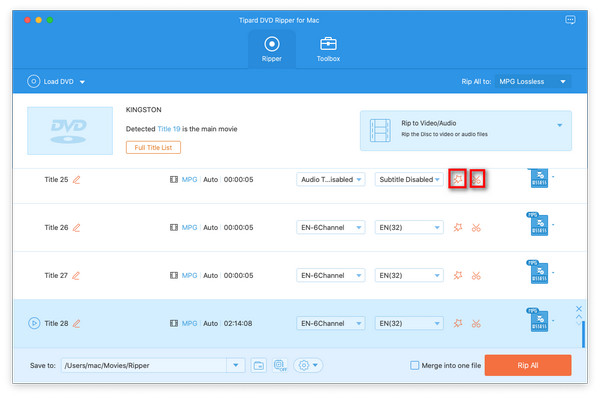
Válassza ki a kimeneti FLV formátumot
A hordozható eszközök által támogatott formátumok alapján kiválaszthatja a film kimeneti formátumát a "Profil" oszlopban, és beállíthatja a célmappa értékét. Emellett Ön is kiválaszthatja a kívánt audió sávot és feliratot a videó számára.
A részletes video- és hangbeállítások a DVD Ripper for Mac számára állíthatók be, így például a videó kódoló, a képkocka, a felbontás, a bitráta és az audiojeladó, a csatornák, a bitráta, a mintavételi frekvencia stb. paramétereket. A jól testreszabott profil elmenthető "Felhasználó által definiált" formában a későbbi használathoz.

Indítsa el a konverziót
Kattintson a "konvertálás" kép gombra, hogy elkezdje konvertálni a DVD-t FLV formátumba.








